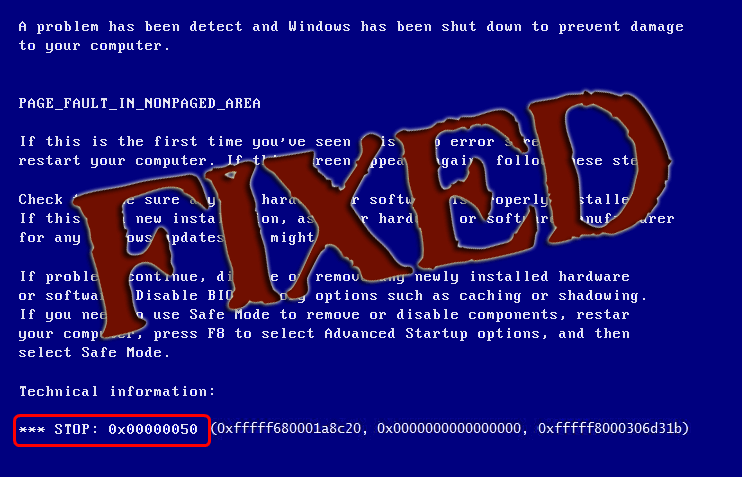
Mitä tapahtuu, taas tuli virhe? Älä huoli PC Error on olemassa ratkaisemaan kaikki virheet ja ongelmat. Viime aikoina keskustelupalstasivustoilta on havaittu, että monet Windows 8 -käyttäjät kohtaavat 0x050- virheen tai PAGE_FAULT_IN_NONPAGED_AREA-virheen
Jos kohtaat myös tämän virheen, älä huoli. Tänään tässä artikkelissa aiomme keskustella virhekoodista 0x00000050 .
0x00000050-virhe on pysäytyskoodivirhe, se näyttää sinisen näytön virheen, jota kutsutaan myös sinisen näytön virheeksi. Tämä virhe tulee näkyviin aina, kun käynnistät tietokoneen uudelleen Windowsin Service Pack -paketin asennuksen jälkeen.
Toisin kuin muut PC-virheet, tämä sininen näyttö 0x00000050 ilmestyy myös ilman varoitusta. Se näyttää virheilmoituksen:
Pysäytys 0X00000050 (parametri 1, 0, parametri 3, parametri 4)
PAGE_FAULT_IN_NONPAGED_AREA”
On useita syitä, miksi pysäytyskoodi 0x00000050 näytetään.
Jos haluat tietää kuinka korjata tämä virhe, sinun on luettava tämä artikkeli voittaaksesi tämän virheen ja käyttääksesi tietokonettasi uudelleen ilman virheitä. Mutta ennen sitä tiedä tämän virheen syy.
Syyt sinisen näytön takana 0x00000050
Stop-koodi 0x00000050 ponnahtaa Windows-tietokoneen näytölle useista syistä. Jotkut tämän virheen yleisimmistä syistä mainitaan alla, katso niitä:
- Tietokoneen virheellinen huolto
- Rekisteriongelmat, kuten virheelliset merkinnät, huonot rekisteriavaimet, vahingoittunut ja korruptoitunut rekisteri
- DLL-tiedostojen yhteensopimattomuus
- Järjestelmätiedostojen vioittuminen Srvnet.sys-tiedostossa
- Haittaohjelmat ja virukset
- Tietokoneen osien ylikuumeneminen
- Vanhentuneet ajurit
On suositeltavaa korjata virhekoodi 0x00000050 järjestelmässäsi välittömästi. Sinisen näytön virheet ovat vakavia virheitä, jotka voivat aiheuttaa vakavia vaurioita tietokoneellesi. Jos niitä ei korjata ajoissa, se voi johtaa arvokkaiden tietojen menetykseen ja järjestelmävikaan.
Kuinka korjata pysäytyskoodi 0x00000050?
Nyt kun tiedät sinisen näytön 0x00000050 syyn, anna ratkaista tämä virhe ja tee tietokoneesta sellaisena kuin se oli ennen. Käytä ohjeiden menetelmiä vaihe vaiheelta huolellisesti.
1: Käytä Windowsin muistin diagnostiikkatyökalua
Voit tehdä lopetuskoodin 0x00000050 vianmäärityksen suorittamalla Windowsin muistin diagnostiikkatyökalun tarkistaaksesi RAM-muistin virheiden varalta. Tämä apuohjelma tarkistaa, aiheuttaako RAM ongelmia vai ei.
Suorita Windowsin muistidiagnostiikkatyökalu seuraavien ohjeiden mukaan:
- Paina Windows + R- näppäintä
- Kirjoita mdsched. exe ja napsauta OK
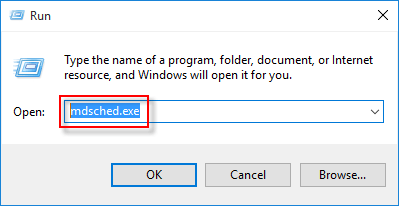
- Windows Memory Diagnostic avautuu kahdella vaihtoehdolla:
Käynnistä nyt uudelleen ja tarkista ongelmat
Tarkista mahdolliset ongelmat, kun seuraavan kerran käynnistän tietokoneen
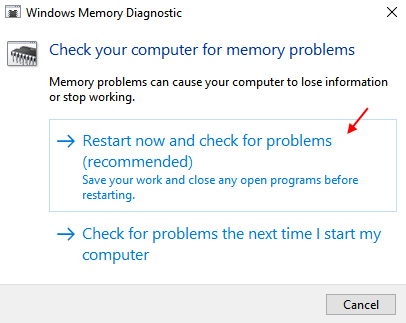
- Napsauta ensimmäistä vaihtoehtoa ja odota, että Windows Memory Diagnostic hakee ongelman
Jos se näyttää, että RAM-muistissasi on ongelma, käynnistä tietokone uudelleen ja yritä asettaa RAM-muistitikku uudelleen
Tämä saattaa auttaa sinua ratkaisemaan Windows 8:n sinisen näytön 0x00000050 .
2: Suorita chkdsk-komento
Yritä suorittaa chksdk-komento korjataksesi 0x050-virheen , jonka saattoi aiheuttaa vioittunut NTFS . Vaiheet komennon suorittamiseksi on annettu alla:
- Paina Windows -kuvaketta
- Kirjoita Cmd , napsauta sitä hiiren kakkospainikkeella ja valitse Suorita järjestelmänvalvojana
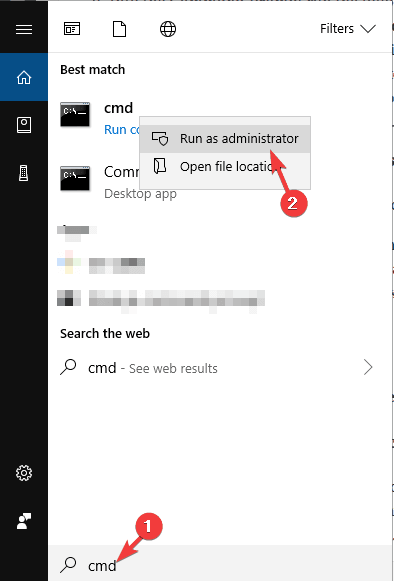
- Kirjoita komento ja paina enter
chkdsk c: /F /R
- Paina Y, kun seuraavan kerran käynnistät järjestelmän uudelleen, jotta se tarkistetaan.
- Käynnistä järjestelmä uudelleen
Nyt kun olet suorittanut chkdsk-komennon järjestelmässäsi, se korjaa sinisen näytön 0x00000050- virheen.
3: Suorita sfc/Scan
Virhe 0x050 voi myös johtua vahingoittuneesta järjestelmätiedoston eheydestä. Korjaa tiedoston eheys sfc/scanilla ja myös virhe.
Tee se seuraavasti:
- Paina Windows + R- näppäintä
- Kirjoita cmd ja napsauta OK
- Kirjoita sfc/scannow ja paina Enter
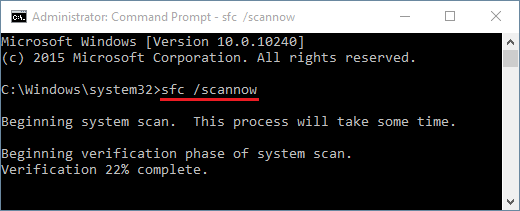
- Odota nyt, kunnes skannaus on valmis ja järjestelmätiedosto korjattu sekä virhekoodi 0x00000050
Käynnistä tietokone uudelleen ja katso, onko virhe hävinnyt vai ei.
4: Poista käytöstä Hallinnoi sivutiedoston kokoa automaattisesti
Toinen ratkaisu lopetuskoodin 0x00000050 korjaamiseen poistamalla sivutiedoston koko käytöstä. Tee se seuraavasti:
- Napsauta tätä tietokonetta hiiren kakkospainikkeella ja valitse ominaisuudet
- Valitse Järjestelmän suojaus ja napsauta Lisäasetukset-välilehteä
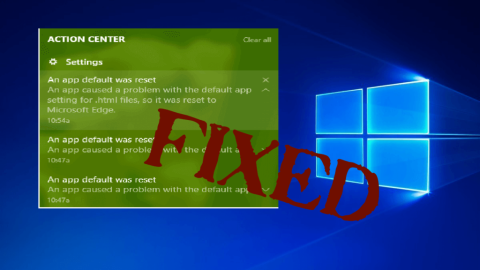
- Valitse asetus esityksen alta
- Napsauta Lisäasetukset-välilehteä suorituskykyvaihtoehdon alla
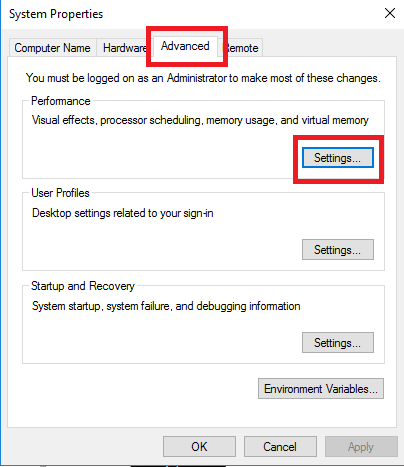
- Napsauta muutospainiketta _
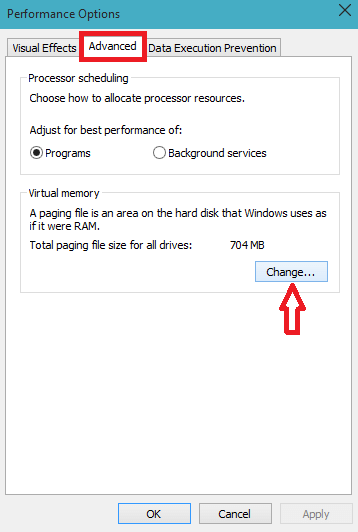
- Windows näkyy virtuaalisena muistina , poista valinta Hallitse kaikkien asemien sivutustiedoston kokoa automaattisesti -valintaruudusta
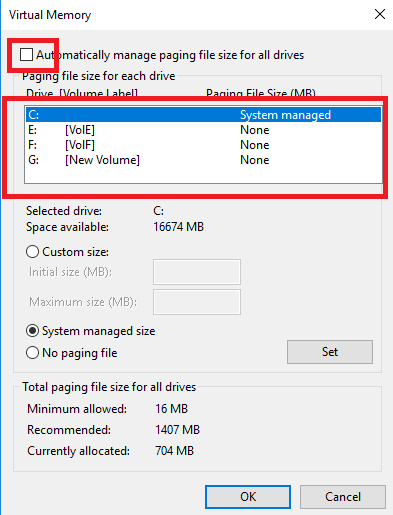
- Napsauta mukautettua kokoa ja tallenna sivun koko ja napsauta OK
Tämä jakaa tilaa sivun koon kullekin asemalle. Kun olet poistanut sivun koon käytöstä ja suurentanut sitä, et enää näe sinistä näyttöä 0x00000050.
5: Päivitä laiteohjain
On mahdollista, että tietokoneellesi asennetut ohjaimet eivät ole yhteensopivia Windowsin kanssa ja aiheuttavat pysäytyskoodin 0x00000050 . Voit korjata tämän päivittämällä ohjaimen, mikä on erittäin helppoa. Tee se seuraavasti:
- Napsauta Käynnistä -valikkoa ja kirjoita laiteohjain
- Valitse asetukset ja napsauta Päivitä laiteohjain -vaihtoehtoa
- Napsauta päivitettävää laitetta hiiren kakkospainikkeella ja valitse Päivitä ohjainohjelmisto
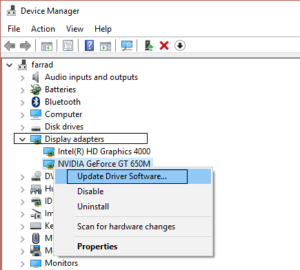
- Napsauta nyt Etsi päivitetty ohjainohjelmisto automaattisesti -vaihtoehtoa
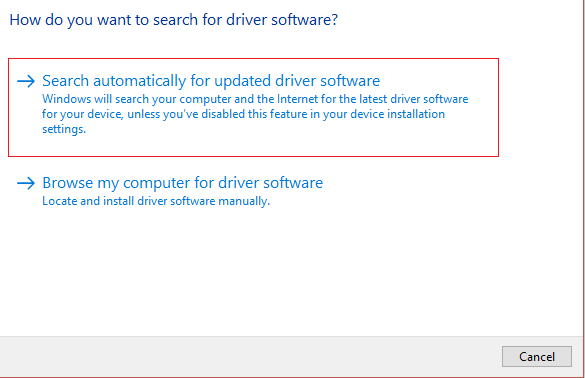
Tämä päivittää laiteohjaimen ja poistaa Windows 8:n sinisen näytön 0x00000050 . Voit myös käyttää Driver Easy -ohjelmaa päivittääksesi vanhentuneet ohjaimet automaattisesti.
Hanki ohjain helposti päivittääksesi ohjaimet automaattisesti
Automaattinen ratkaisu pysäytyskoodin 0x00000050 korjaamiseen
Vaikka manuaaliset ratkaisut ovat aikaa vieviä ja hankalia, kannattaa silti yrittää korjata virhe. Jos sinulla ei ole ennakkotietoa tietokoneesta ja sinulla on vaikeuksia suorittaa ratkaisuja, yritä suorittaa PC Repair Tool -työkalu .
Tämä korjaustyökalu auttaa sinua korjaamaan kaikki tietokoneeseen liittyvät virheet, kuten DLL-virheen , BSOD-virheen, rekisterivirheen, pelivirheen ja muut. Se ei vain korjaa virheitä, vaan myös korjaa vaurioituneita, saavuttamattomissa olevia ja korruptoituneita tiedostoja.
Korjaa lopetuskoodi 0x00000050 Windows 8 ja paranna tietokoneesi suorituskykyä, jotta se toimii entiseen tapaan.
Hanki PC Repair Tool korjataksesi kaikki BSOD:iin liittyvät virheet
Johtopäätös
Siinä kaikki tälle Windows 8:n siniselle näytölle 0x00000050 . Olen listannut ratkaisut, jotka auttavat sinua ratkaisemaan sinisen näytön virheen.
Suorita ohjeet yksitellen huolellisesti.
On odotettavissa, että edellä mainittujen ratkaisujen soveltamisen jälkeen virhekoodi 0x00000050 ratkaistaan varmasti.
Toivottavasti tämä artikkeli osoittautuu hyödylliseksi käytettäväksi. Tämän lisäksi, jos sinulla on tähän artikkeliin liittyviä kysymyksiä tai kyselyitä, pudota se alla olevaan kommenttiosaan.
![Xbox 360 -emulaattorit Windows PC:lle asennetaan vuonna 2022 – [10 PARHAAT POINTA] Xbox 360 -emulaattorit Windows PC:lle asennetaan vuonna 2022 – [10 PARHAAT POINTA]](https://img2.luckytemplates.com/resources1/images2/image-9170-0408151140240.png)
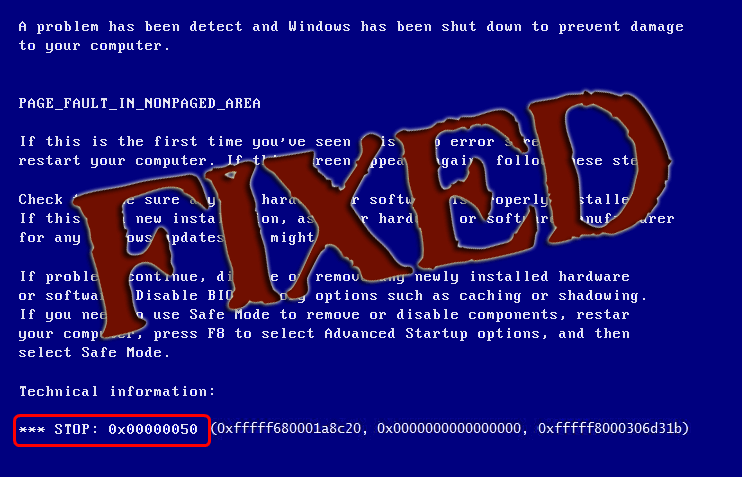
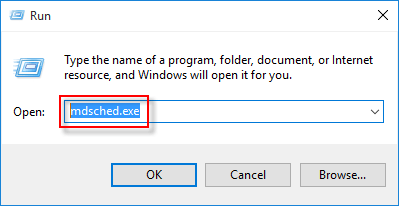
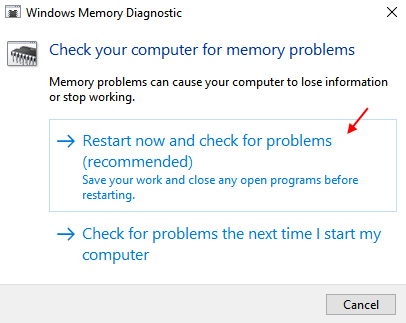
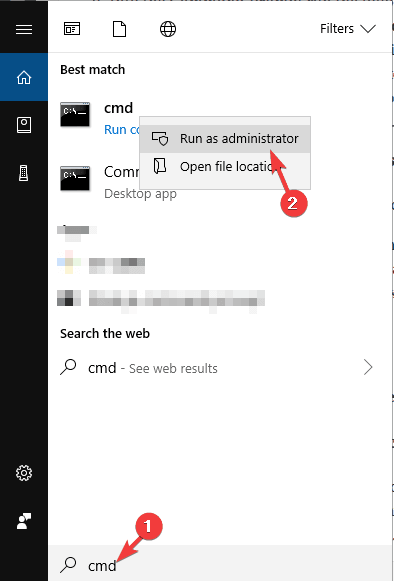
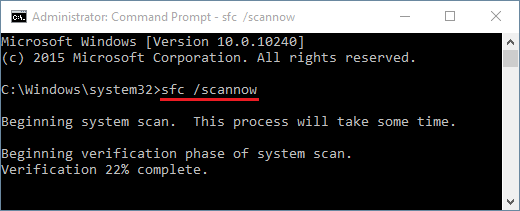
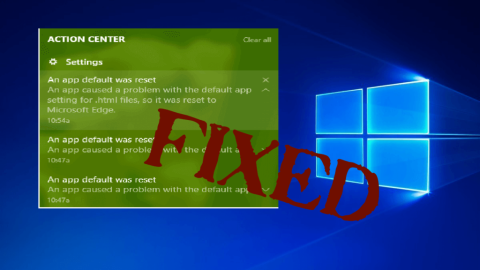
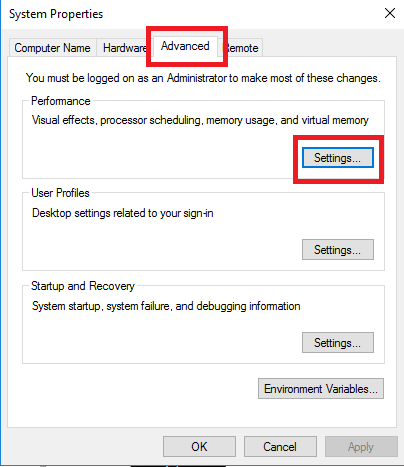
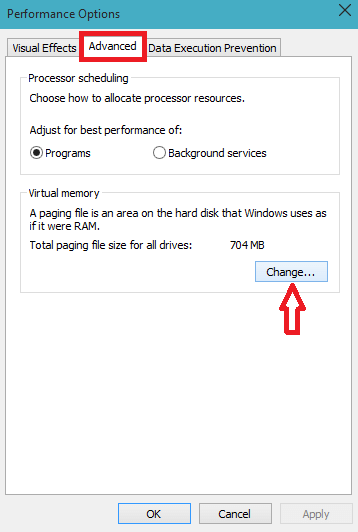
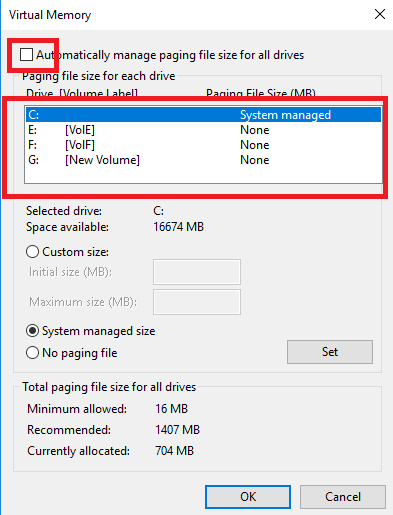
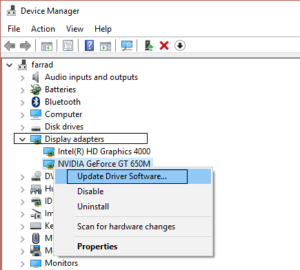
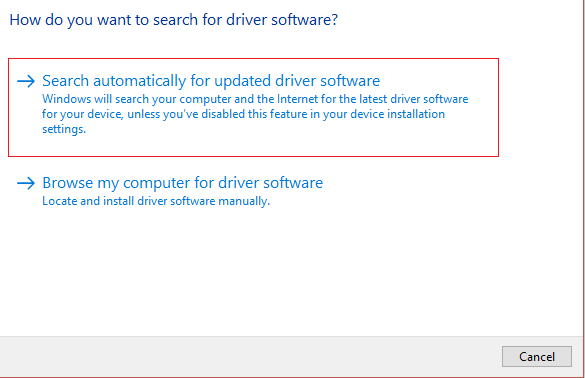
![[100 % ratkaistu] Kuinka korjata Error Printing -viesti Windows 10:ssä? [100 % ratkaistu] Kuinka korjata Error Printing -viesti Windows 10:ssä?](https://img2.luckytemplates.com/resources1/images2/image-9322-0408150406327.png)




![KORJAATTU: Tulostin on virhetilassa [HP, Canon, Epson, Zebra & Brother] KORJAATTU: Tulostin on virhetilassa [HP, Canon, Epson, Zebra & Brother]](https://img2.luckytemplates.com/resources1/images2/image-1874-0408150757336.png)

![Kuinka korjata Xbox-sovellus, joka ei avaudu Windows 10:ssä [PIKAOPAS] Kuinka korjata Xbox-sovellus, joka ei avaudu Windows 10:ssä [PIKAOPAS]](https://img2.luckytemplates.com/resources1/images2/image-7896-0408150400865.png)
